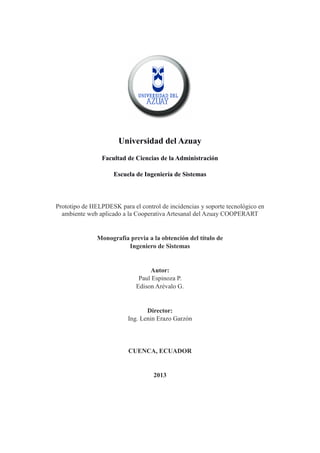
Help desk
- 1. Universidad del Azuay Facultad de Ciencias de la Administración Escuela de Ingeniería de Sistemas Prototipo de HELPDESK para el control de incidencias y soporte tecnológico en ambiente web aplicado a la Cooperativa Artesanal del Azuay COOPERART Monografía previa a la obtención del título de Ingeniero de Sistemas Autor: Paul Espinoza P. Edison Arévalo G. Director: Ing. Lenin Erazo Garzón CUENCA, ECUADOR 2013
- 2. ii DEDICATORIA Dedico la culminación de esta monografía a mis queridos abuelitos Rafael, Teresa, Miguel y Bertha que con sus consejos y apoyo han sido un pilar fuerte en mi vida para cumplir con mis metas. Edison P. Arévalo G. A Dios. Por haberme permitido llegar hasta este punto y haberme dado salud para lograr mis objetivos, además de su infinita bondad y amor. A mi madre Martha. Que me ha brindado su apoyo y fortaleza con sus consejos. A mis hermanos. Que siempre me ayudaron con los recursos necesarios para seguir adelante en el cumplimiento de cada uno de mis logros. Finalmente a los maestros, aquellos que marcaron cada etapa de nuestro camino universitario. Gracias de todo corazón a todos. Paul E. Espinoza P.
- 3. iii AGRADECIMIENTOS En primer lugar agradecemos a Dios por darnos salud y fuerza para poder lograr nuestras metas en la vida. Agradecemos a nuestros maestros quienes supieron indicarnos el camino en nuestra carrera y de manera especial al Ing. Lenin Erazo Garzón por brindarnos su tiempo y paciencia en la elaboración de este proyecto.
- 4. iv INDICE DE CONTENIDOS Contenido DEDICATORIA.........................................................................................................................................II AGRADECIMIENTOS ..............................................................................................................................III INDICE DE CONTENIDOS.............................................................................................................. IV RESUMEN ............................................................................................................................................. V CAPÍTULO I........................................................................................................................................1 1. INTRODUCCION .............................................................................................................................1 1.1. Descripción de la Empresa...................................................................................................1 1.1.1. Misión...................................................................................................................................1 1.1.2. Visión....................................................................................................................................1 1.1.3. Estructura Orgánica de la Empresa .....................................................................................1 1.2. Que es HelpDesk?.................................................................................................................2 1.3. Aplicaciones Web .................................................................................................................3 1.4. Lenguaje de Programación ASP.Net ....................................................................................6 1.5. Sistema Gestor de Base de Datos Microsoft SQL Server .....................................................7 1.6. Lenguaje unificado UML ......................................................................................................8 CAPITULO II..........................................................................................................................................10 2. ANALISIS Y DISEÑO DEL PROTOTIPO............................................................................................10 2.1. ENCUESTA REALIZADA A LA COOPERATIVA COOPERART .......................................................................10 2.2. Especificación de requisitos de software – ERS.................................................................13 2.3. Diagrama de actividad ......................................................................................................30 2.4. Modelo Entidad - Relación.................................................................................................43 2.5. Diccionario de Datos ..........................................................................................................46 2.6. Diseño de Interfaz ..............................................................................................................51 2.7. Diseño Arquitectónico........................................................................................................58 CAPITULO III.........................................................................................................................................61 3. INSTALACION, PRUEBAS Y DOCUMENTACION DEL PROTOTIPO..................................................61 3.1. Instalación y configuración................................................................................................61 3.2. Pruebas del sistema ...........................................................................................................69 3.3. Manual de usuario y administración.................................................................................70 CONCLUSIONES Y RECOMENDACIONES..............................................................................................115 CONCLUSIONES ........................................................................................................................................115 RECOMENDACIONES .................................................................................................................................116 BIBLIOGRAFIA....................................................................................................................................117 LIBROS ...................................................................................................................................................117 REFERENCIAS ELECTRÓNICAS ......................................................................................................................117 /
- 5. v RESUMEN El contenido del presente trabajo de graduación trata sobre el desarrollo de un prototipo Helpdesk, cuyo objetivo es gestionar eficazmente el soporte técnico brindado a los usuarios internos de una organización, a fin de mejorar los tiempos de respuesta en la solución de problemas relacionados con la provisión de tecnologías de información. El sistema esta modelado y documentado en el lenguaje unificado UML, implementado en un entorno Web, bajo la plataforma ASP.NET y el sistema de gestión de base de datos Microsoft SQL Server.
- 6. 1 CAPÍTULO I 1. INTRODUCCION 1.1. Descripción de la Empresa La Cooperativa de Ahorro y Crédito Artesanal del Azuay, COOPERART de origen ecuatoriana, tiene por objeto impulsar el desarrollo integral en procura del mejoramiento de la calidad de vida del sector, atendiendo sus necesidades de crédito, ahorro e inversión, a través, de alternativas financieras competitivas, enfocadas en el bienestar y desarrollo conjunto siendo accesibles, simples, ágiles e integrales; facilitadas por colaboradores comprometidos con la excelencia, generando así valor agregado a nuestros socios. 1.1.1. Misión Impulsar el desarrollo integral en procura del mejoramiento de la calidad de vida del sector, para atender sus necesidades de crédito, ahorro e inversión, a través, de alternativas financieras competitivas para proveer soluciones personalizadas, enfocados en el bienestar y desarrollo conjunto siendo accesibles, simples, ágiles e integrales; facilitadas por colaboradores comprometidos con la excelencia, generando así valor agregado a nuestros socio. 1.1.2. Visión Ser la primera opción en soluciones financieras como cooperativa líder, sólida, segura y solvente, ofreciendo un conjunto de productos y servicios satisfactorios a las necesidades de los socios con rentabilidad justa y social. 1.1.3. Estructura Orgánica de la Empresa
- 7. 2 1.2. Que es HelpDesk? Helpdesk o en español también conocido como Mesa de Ayuda, es donde se ofrece el servicio de soporte técnico con una capacidad de comunicación idónea receptando y comprendiendo las necesidades o problemas específicos que se presenten por los usuarios, para con ello brindar respuestas coherentes. 1.2.1. Funcionamiento HelpDesk El funcionamiento se basa en tener un punto central donde los usuarios puedan recibir ayuda a problemas y requerimientos relacionados con las tecnologías de la información. La Mesa de Ayuda recepta las peticiones de los usuarios, estas peticiones tienen un número de ingreso y son almacenadas en una base de datos junto con los detalles del problema o requerimientos para llevar un seguimiento local. Helpdesk proporciona la solución a través de un técnico que verifica la petición y le dará una prioridad para así poder solucionar primero los problemas que afecten más a la empresa. 1.2.2. Ventajas del uso HelpDesk Respuestas rápidas a los problemas: Helpdesk permite brindar soluciones rápidas ya que el formulario que ingresa el usuario es inmediatamente almacenado en una base de datos y se puede encontrar una solución sin la necesidad de la presencia física de un técnico. Monitoreo de los equipos: El llevar un monitoreo de los equipos ayuda a Helpdesk a conocer los fallos que presenta determinado equipo y en caso de ser constantes se puede notificar a la administración de un cambio de equipo para así mejorar la productividad. Administración de parches: En muchos de los caso el software necesita de mejoras y quien mejor para comunicar las necesidades que el mismo usuario, por lo cual en Helpdesk se maneja un registro de los parches aplicados y de las mejoras que se ha realizado al software a lo largo de su utilización. Seguimiento de los problemas: Una vez ingresado el problema se debe dar una solución, Helpdesk almacena las soluciones que se han dado y se lleva un seguimiento de la solución, en caso de no satisfacer al usuario se revalúa el ticket, esto queda registrado en la base de datos. Base de datos con soluciones ya implementadas y eficientes: El tener una base de datos con soluciones que han sido eficientes, es de gran ayuda porque se pueden presentar problemas en el futuro con las mismas características y Helpdesk podrá dar la solución inmediata sin la necesidad de un técnico. Incrementa la productividad: El manejo de prioridades en los problemas presentados ayuda a Helpdesk a valorar el grado de pérdida y pondrá en la cabecera de la lista al problema con mayor prioridad para así lograr la menor perdida para la empresa.
- 8. 3 Mejora el servicio al cliente: Helpdesk permite a los clientes realizar consultas de forma automática y así conocer el estado de los requerimientos. Estos requerimientos serán analizados por personal de sistemas para conocer si son viables o no. Automatización en soluciones: Existen peticiones de los usuarios cuyas respuestas se encuentran almacenadas en la base de datos, por lo cual son enviadas directamente por el supervisor sin la necesidad de un análisis técnico. 1.3. Aplicaciones Web La aplicación web se encuentra enfocada a la navegación en la red, una aplicación web es una página o un conjunto de páginas que interactúan con otras y con varios recursos en un servidor, estas herramientas se accede vía web por una red como internet o intranet mediante un navegador. Las características de la web son las siguientes: Global: Se puede acceder desde cualquier tipo de plataforma, usando cualquier navegador y desde cualquier parte del mundo. Esto permite tener miles de usuarios que acceden a una única aplicación, y los resultados se pueden observar inmediatamente. Dinámica: Se llama dinámico porque ofrece una mayor interactividad con los usuarios que la utilicen, puede variar en tiempo real la información de acuerdo a las opciones tomadas por el usuario. La web dinámica es considerada de mayor complejidad porque se requiere de conocimientos de lenguajes de programación y manejo de bases de datos. Las web dinámicas consta como mínimo de dos páginas, la del administrador que no puede ser accedida por los usuarios y visitantes, y la otra que es pública la que accede el usuario o visitantes. 1.3.1. Tecnologías para el uso de aplicaciones Web Para el desarrollo de aplicaciones web se han generado múltiples tecnologías entre las más importantes tenemos: CGI Common Gateway Interface En español conocida como una interfaz de entrada común, es una técnica utilizada para que el contenido de las páginas web y se generara de manera dinámica. CGI es la vía de comunicación entre el servidor web y una aplicación externa, la aplicación se puede desarrollar en cualquier lenguaje de programación, como los más comunes tenemos Perl, C, y script de Unix, la única condición es que soporte el servidor http. CGI tiene la deficiencia que solo define la manera de trasferir información en los dos sentidos. Fast-CGI
- 9. 4 CGI y Fast-CGI reciben la misma información desde el servidor web, Fast_CGI es una mejora de CGI porque recibe la información entre procesos, después de la recepción HTTP, el servidor web se conecta a la aplicación Fast-CGI, transfiere la información por la norma CGI y lee los datos que recibe con el fin de pasarlo al cliente. Esta solución viable pero tiene inconvenientes de proliferación de procesos en el caso de peticiones concurrentes. Java Java es un lenguaje de programación orientado a objetos desarrollado por la compañía Sun Microsystems. Está construido a partir de lenguajes orientados a objetos anteriores, como C++, pero no pretende ser compatible con ellos sino ir mucho más lejos, añadiendo nuevas características como recolección de basura, programación multihilos y manejo de memoria a cargo del lenguaje. Java Server Pages JavaServerPages (JSP) es una tecnología Java que permite generar contenido dinámico para web, en forma de documentos HTML, XML o de otro tipo. Comparten mucha de las ventajas de ASP.NET, sobre todo en cuanto a la programación modular y orientada a objeto. Uno de sus más grandes problemas es el bajo enfoque de cara al usuario donde da mucho trabajo para presentar páginas web al navegador, así como su excesiva complejidad. Applets de Java Los applets java son pequeños programas que se descargan del servidor Web y se ejecutan en la Java Virtual Machine (JVM) del navegador Servlets Servletes considerado como la evolución de CGI. Servlet y CGI son programa s java con funcionalidad para generar dinámicamente contenidos web. XML eXtensibleMarkupLanguage es un conjunto de especificaciones que conforman el estándar que define las características de un mecanismo independiente de plataformas desarrollado para compartir datos. Se puede considerar a XML como un formato de transferencia de datos multiplataforma. XSL
- 10. 5 eXtensibleStylesheetLanguage, es una especificación desarrollada para aplicar formato a los documentos XML de forma estandarizada. La idea es asociar al documento XML con una hoja de estilo y a partir de esto visualizar el documento XML en cualquier plataforma. PHP PHP Hypertext Pre-processor (PHP) es una de las tecnologías Web más extendida en la actualidad, muy sencillo de aprender, realizado inicialmente para trabajar sobre Linux con servidor Apache, pero hoy en día puede alojarse en cualquier servidor. El código fuente está abierto, por los que los problemas que se presentan son rápidamente controlados, y solucionados; excelente biblioteca de funciones. Su sintaxis es muy similar a la C y Perl. Se comunica con bases de datos sin necesidad de usar ODBC, una de las características más relevante que tiene. El análisis léxico para recoger las variables que se pasan en la dirección lo hace PHP de forma automática, librándose el usuario de tener que separar las variables y sus valores. Es un lenguaje script, no compilado; un lenguaje de bajo nivel donde dificulta la modularización y organización por capa de la aplicación. La orientación a objeto es deficiente para grandes aplicaciones. Todo el trabajo lo realiza el servidor y no delega al cliente, por tanto puede ser más ineficiente a medida que las solicitudes aumenten de número. La legibilidad del código puede verse afectada al mezclar sentencias HTML y PHP. ASP Active Server Pages (ASP) es la tecnología pionera en las aplicaciones Web que se ejecutan en el servidor, Desarrollado por Microsoft y optimizado para su ejecución en servidores Windows con tecnología NT bajo Internet Information Server (IIS). Al ser una tecnología propietaria, no tiene la gran cantidad de módulos que PHP, aunque mediante los objetos COM, trabaja fácilmente con archivos dll. Es un tanto desorganizado, utiliza lenguajes de scripting no tipados como VBScript o JScript. No hay una distinción formal entre el contenido de una página y su comportamiento, se pone contenido y esperamos a ver qué ocurre. ASP.NET Es un modelo de desarrollo Web unificado creado por Microsoft para el desarrollo de sitios y aplicaciones web dinámicas con un mínimo de código. ASP.NET forma parte de .NET Framework que contiene las librerías necesarias para la codificación. Se pueden usar distintos lenguajes de programación para realizar aplicaciones web en ASP.NET. AJAX Viene de: Asynchronous JavaScript and XML, y describe una técnica desarrollada para crear aplicaciones web interactivas. AJAX logra una
- 11. 6 sensación de interactividad, esto sucede al momento de realizar intercambios de información con el servidor, evitando así la necesidad de recargar toda la página web. Para lograr esta acción es necesario la combinación de: XHTML o HTML y CSS para desplegar y simplificar la información. DOM accesado por medio de lenguajes de script del lado del cliente, como son JavaScript y JScript. XMLHttpRequest para intercambiar los datos con el servidor web. XML usado para realizar los intercambios de información, aunque cualquier formato puede ser usado. 1.3.2. Ventajas del uso de Aplicaciones Web El uso de aplicaciones Web genera beneficios tanto para los analistas, desarrolladores y administradores que operan en la parte del servidor como para los usuarios que la manipulan en la parte del cliente. La facilidad de comunicación que proporciona internet combinada con la necesidad de acceso remoto a aplicaciones sin necesidad de instalaciones en la máquina del usuario hace evolucionar este concepto. La comunicación no se basa simplemente en cargar de una página estática, sino que esta puede ser el resultado de la ejecución en el servidor de alguna lógica de programación, es decir, interacción dinámica entre usuario y servidor. La facilidad de una administración centralizada las hace ideales tanto para su despliegue en Internet como en intranets corporativas. Las aplicaciones web no requieren espacio en disco ya que la información se encuentra en el servidor. Las actualizaciones de la aplicación son manejadas por técnicos encargados del manejo del servidor y no requieren que los usuarios las actualicen. Proveen grancompatibilidadentre plataformas (portabilidad), ya que solo se necesita un navegador web para su ejecución. 1.4. Lenguaje de Programación ASP.Net Active Server Pages (Servicio Activo de Páginas) es un framework para aplicaciones web desarrollado y comercializado por Microsoft, la arquitectura es radical. Dado que la Web no se lee secuencial, sino que se compila. ASP.NET introduce el concepto del code-behind, una misma página se compone de dos ficheros: el de la interfaz de usuario y el de código. Con ello se facilita la programación de aplicaciones en múltiples capas, lo que en definitiva se traduce
- 12. 7 en la total separación entre lo que ve el usuario y lo que la base de datos tiene almacenado. Incorpora un modelo declarativo a la programación web: los controles de servidor funcionan en una página Web simplemente declarándolos. Cuando se carga la página ASP.NET, se instancian los controles listados en la página ASP y es responsabilidad del control emitir código HTML que el navegador pueda entender. Permite separar completamente la Interfaz de la lógica del Negocio, excelente para hacer Aplicaciones Multicapas. Proporciona una mayor seguridad, velocidad, potencia, y facilidad de mantenimiento. Otra ventaja son: los archivos de configuración Web.config y Machine.config permiten realizar operación de configuración en ficheros que hasta ahora había que realizar en el servidor; la eliminación total de la necesidad de frames con la introducción de las masterpages, la estructura de carpetas de las aplicaciones Web y el modelo de compilación de páginas, gran cantidad controles optimizados para el trabajo Web, el acceso y manejos de bases de datos. 1.5. Sistema Gestor de Base de Datos Microsoft SQL Server SQL Server es el servidor de bases de datos de Microsoft seguro, robusto y con las más avanzadas prestaciones: transacciones, procedimientos almacenados, etc. Los clientes buscan soluciones para los problemas de negocios. La mayor parte de las soluciones de bases de datos solamente traen múltiples niveles de costos y complejidad. La estrategia de Microsoft es la de hacer que SQL Server sea la base de datos más fácil de utilizar para construir, administrar e implementar aplicaciones de negocios. Esto significa tener que poner a disposición un modelo de programación rápido y sencillo para desarrolladores, eliminando la administración de base de datos para operaciones estándar, y suministrando herramientas sofisticadas para operaciones más complejas. SQL Server disminuye el costo total de propiedad a través de características como administración multi-servidor y con una sola consola; ejecución y alerta de trabajos basadas en eventos; seguridad integrada; y scripting administrativo. Esta versión también libera al administrador de base de datos para aspectos más sofisticados del trabajo al automatizar las tareas de rutina. Al combinar estos poderosos servicios de administración con las nuevas características de configuración automática, Microsoft SQL Server es la elección ideal de automatización de sucursales y aplicaciones de base de datos insertadas. Los clientes invierten en sistemas de administración de bases de datos, en forma de aplicaciones escritas para esa base de datos y la educación que implica para la implementación y administración. Esa inversión debe protegerse: a medida que el negocio crece, la base de datos deberá crecer y manejar más datos, transacciones y usuarios. Los clientes también desean proteger las inversiones a medida que escalan aplicaciones de base de datos hacia equipos portátiles y sucursales. Para cumplir con estas necesidades, Microsoft ofrece un motor de base datos único que escala desde una computadora portátil que ejecuta Windows® 95 o Windows 98, hasta clusters de procesadores múltiples simétricos de terabyte
- 13. 8 que ejecutan Windows NT Server Enterprise Edition. Todos estos sistemas mantienen la seguridad y confiabilidad que exigen los sistemas de negocios de misión crítica. Microsoft SQL Server 7.0 tiene una versión de rastro de baja memoria con capacidades de replicación de multi-sitio. Se ajusta muy bien a las necesidades cada vez mayores del mercado de la computación móvil. Las otras características tales como bloqueo a nivel de línea dinámico, el paralelismo intra-query, query distribuido, y mejoras para las bases de datos muy grandes, hacen que el SQL Server 7.0 sea la elección ideal para sistemas OLTP de alta tecnología y sistemas de data warehousing. Mientras los sistemas de procesamiento siguen siendo un componente clave para las infraestructuras de bases de datos corporativas, las compañías también están invirtiendo bastante en mejorar la comprensión que tienen de sus datos. La estrategia de Microsoft consiste en reducir el costo y la complejidad del data warehousing mientras hace que la tecnología sea más accesible a una mayor cantidad de público. Microsoft ha establecido un enfoque total a todo el proceso de data warehousing (almacenamiento de datos). El objetivo es facilitar la construcción y diseño de soluciones de data warehousing, con costo efectivos a través de una combinación de tecnologías, servicios y alianzas con los proveedores. Las innovaciones del producto en SQL Server 7.0 mejoran el proceso de data warehousing: Servicios de Transformación de Datos; manejo mejorado de las consultas complejas y bases de datos muy grandes; procesamiento analítico en línea e integrado. Otro componente esencial es el soporte extenso para integración de terceros, todo esto hace que SQL Server 7.0 sea el líder en varias de las categorías de aplicación de rápido crecimiento en la industria de base de datos. Estas incluyen comercio electrónico, computación móvil, automatización de sucursales, aplicaciones de línea de negocios insertadas y mercados de datos. 1.6. Lenguaje unificado UML UML es una técnica para especificar sistemas en todas sus fases. Nació en 1994 para cubrir aspectos principales de todos los métodos de diseño, los padres de UML son Grady Booch, autor del método Booch; James Rumbaugh, autor del método OMT e Ivar Jacobson, autor de los métodos OOSE y Objectory. La versión 1.0 de UML fue liberada en Enero de 1997 y ha sido utilizado con éxito en todo tipo de sistemas Lenguaje Unificado de Modelado (LUM o UML, por sus siglas en inglés, UnifiedModelingLanguage). Es un lenguaje de modelado gráfico, entre sus principales objetivos tenemos: Visualizar: UML permite expresar de una forma gráfica un sistema de forma que otro lo puede entender.
- 14. 9 Especificar: UML permite especificar cuáles son las características de un sistema antes de su construcción. Construir: A partir de los modelos especificados se pueden construir los sistemas diseñados. Documentar: Los propios elementos gráficos sirven como documentación del sistema desarrollado que pueden servir para su futura revisión. UML ofrece un estándar, un sistema de notación y una variedad de formas para dar soporte a una metodología de desarrollo de software para crear y leer los modelos, pero no nos dice como crearlos o que metodología o proceso usar. UML incluye aspectos conceptuales tales como procesos de negocios y funciones del sistema, y aspectos concretos como expresiones de lenguajes de programación, esquemas de bases de datos y componentes de software reutilizables. UML no puede compararse con la programación estructurada, pues UML significa Lenguaje Unificado de Modelado, no es programación, solo se diagrama la realidad de una utilización en un requerimiento. Mientras que, programación estructurada, es una forma de programar como lo es la orientación a objetos, sin embargo, la programación orientada a objetos viene siendo un complemento perfecto de UML, pero no por eso se toma UML sólo para lenguajes orientados a objetos.
- 15. 10 CAPITULO II 2. ANALISIS Y DISEÑO DEL PROTOTIPO 2.1. Encuesta realizada a la Cooperativa Cooperart Encuestas realizadas a los usuarios Nombre: _____________________________ Cargo: _____________________________ Departamento: _____________________________ 1. ¿Ha tenido problemas con su equipo? ( ) Si ( ) No Nota: En caso de no tener problemas con el equipo de por terminado la encuesta 2. ¿Le han proporcionado soluciones apropiadas a los problemas de su equipo? ( ) Si ( ) No 3. ¿Del 1 al 10 cuál cree que es su nivel de conocimiento de equipos de cómputo? 4. ¿El tiempo de respuesta a sus peticiones de solución es ? ( ) Demorado ( ) Medio ( ) Rápido 5. ¿Cuenta con soporte técnico apropiado? ( ) Si ( ) No 6. ¿Cree necesario contar con un sistema donde Ud. pueda obtener respuestas rápidas a problemas técnicos como software, hardware o requerimientos del sistema? ( ) S ( ) No ¿Por qué?
- 16. 11 Tablas de resultados Si No Si No Demorado Medio Rápido Si No Si No 1 x x 3 x x x 2 x x 5 x x x 3 x x 2 x x x 4 x x 3 x x x 5 x x 6 x x x 6 x x 2 x x x 7 x x 2 x x x 8 x x 4 x x x 9 x x 4 x x x 10 x x 4 x x x Cree necesario contar con us sistema HelpdeskUsuarios Nivel de Conocimien to de computador Problema s con el equipo Soluciones Apropiadas Tiempo de Respuesta Cuenta con soporte técnico aporpiado
- 17. 12 Gráfico Se ha graficado las afirmaciones y podemos observar que de los diez usuarios que se realizó la encuesta todos han tenido problemas con los equipos de cómputo, las soluciones no fueron apropiadas y la falta de un técnico es notorio. Se puede observar la necesidad del uso de Helpdesk. No se tiene tiempos de respuesta rápidos y es notoria la demora que existe al dar una solución a la petición de un usuario. 0 2 4 6 8 10 12 Si Problemas con el equipo Soluciones Apropiadas Cuenta con soporte técnico aporpiado Cree necesario contar con us sistema Helpdesk 0 1 2 3 4 5 6 7 8 Tiempo de Respuesta Demorado Medio Rápido
- 18. 13 Los usuarios cuentan con un nivel de conocimientos sobre equipos informáticos muy bajo, por lo cual se considera necesario dar una capacitación sobre los mismos para obtener una mejor productividad del prototipo Helpdesk 2.2. Especificación de requisitos de software – ERS Los requisitos de información del sistema, es una de las actividades más importantes para el desarrollo del mismo, ya que reflejan las necesidades del sistema para procesar la información. El sistema propuesto, que permitirá el control de incidencias y soporte tecnológico, debe cumplir con los siguientes requerimientos funcionales y no funcionales 2.2.1. Requerimientos Funcionales Los requisitos funcionales determinan las necesidades de información y automatización de los procesos que tienen los usuarios y que el sistema web debe cumplir luego de su desarrollo. A lo largo de una serie de reuniones se logró identificar los requisitos funcionales del sistema, los mismos que están agrupados por casos de uso. 2.2.2. Identificación de Actores Se ha identificado los siguientes actores que interactúan con el Prototipo Helpdesk: Administrador, Técnico, Empleado, Supervisor. 0 1 2 3 4 5 6 7 1 2 3 4 5 6 7 8 9 10 Nivel de Conocimiento de computadoras Nivel de Conocimiento de computadoras
- 19. 14 Administrador: Administrador del Sistema, encargado de gestionar las tablas maestras del sistema, registrar los usuarios y configurar sus privilegios. Supervisor: Supervisor de técnicos, revisa los tickets ingresados por los empleados y asigna a técnicos para dar solución al problema o requerimiento. Técnico: Soporte técnico a usuarios: encargado de evaluar los tickets e ingresa las soluciones del ticket registrado. Empleado: Persona que labora en la empresa, es el usuario que se encuentra en contacto con el sistema permanentemente, este usuario ingresa el problema que se le presente por medio de un ticket, y consulta las soluciones que el técnico le presente. 2.2.3. Diagrama de Caso de Uso Diagrama de Caso de Uso de todos los Actores: Diagrama completo del prototipo Helpdesk. Figura Diagrama de Caso de Uso F1 Administrador Empleado Técnico Supervisor Gestionar Usuarios Consultar TécnicosAsignar Encargado Tickets Gestionar Tickets Gestionar Recursos Informáticos Aceptar Ticket Gestionar Soluciones Tickets Cerrar Ticket Consultar Encargado Tickets Modificar Clave Usuario Gestionar Departamentos Gestionar Calificaciones Gestionar Roles Gestionar Prioridades Cambiar encargado Asignar Nivel Gestionar Categorías Asignar Categoría Cambiar Categoría Cambiar Nivel Rechazar Ticket Asignar tiempo aproximado Gestionar Niveles
- 20. 15 Diagrama de Caso de Uso Administrador: Figura Diagrama de Caso de Uso Administrador F1.1 Administrador Gestionar Usuarios Gestionar Tickets Gestionar Recursos Informáticos Modificar Clave Usuario Gestionar Departamentos Gestionar Calificaciones Gestionar Roles Gestionar Prioridades Gestionar Categorías Diagrama de Caso de Uso Supervisor: Figura Diagrama de Caso de Uso Supervisor F1.2 Supervisor Consultar TécnicosGestionar Encargado Tickets Gestionar Tickets Modificar Clave Usuario Asignar Nivel Asignar Categoría
- 21. 16 Diagrama de Caso de Uso Técnicos: Figura Diagrama de Caso de Uso Técnico F1.3 Técnico Consultar Tikets Procesar Tickets Gestionar Tickets Modificar Clave Usuario Asignar tiempo aproximado Diagrama de Caso de Uso Empleado: Figura Diagrama de Caso de Uso Empleado F1.4 Empleado Gestionar Tickets Modificar Clave Usuario
- 22. 17 2.2.4. Descripción del Caso de Uso Caso de uso 1 Gestionar Recursos Informáticos Actor: Administrador Descripción: Se realiza la gestión de recursos informáticos que dispone la empresa, entre las acciones tenemos: registro de un nuevo recurso, modificar un recurso existente, consulta de los recursos y dar de baja a un recurso, en esta última acción se inhabilita el recurso. Prioridad: Obligatorio Requisitos Asociados R1.1 Registro de equipos de informáticos al sistemas Helpdesk, se lleva un código secuencial, se debe registrar el departamento, nombre, marca, modelo, la fecha de adquisición y mantener un registro si se encuentra activo o no. Código secuencial equipo Nombre equipo Marca equipo Modelo equipo Fecha adquisición equipo Estado equipo R1.2 El software debe permitir modificar los datos de los equipo registrados Código secuencial equipo Nombre equipo Marca equipo Modelo equipo Fecha adquisición equipo Estado equipo R1.3 El sistema Helpdesk debe permitir realizar reportes de los equipos registrados. Nombre equipo Marca equipo Modelo equipo Fecha adquisición equipo Departamento pertenece equipo R1.4 El sistema no debe borrar físicamente un equipo, este debe pasar a un estado inactivo para poder llevar un registro de equipos que han existido en la empresa Estado equipo
- 23. 18 Caso de uso 2 Gestionar Usuarios Actor: Administrador Descripción: Se realiza la gestión de usuarios que laboran en la empresa según la función que desempeñen. Prioridad: Obligatorio Requisitos Asociados
- 24. 19 R2.1 Debe permitir el registro de nuevos usuarios al sistema Helpdesk, el código debe ser secuencial, se debe especificar el departamento donde pertenece con el cargo que desempeña. Código secuencial empleado Cédula de identidad Nombre del empleado Apellido del empleado E-mail del empleado Estado del empelado Usuario o alias del empleado Clave del usuario Rol que desempeña el empleado R2.2 Debe permitir modificar datos de los usuarios registrados Cédula de identidad Nombre del empleado Apellido del empleado E-mail del empleado Estado del empleado Alias del empleado Clave del empelado Rol que desempeña el empleado R2.3 El sistema debe permitir desactivar usuarios Estado activo R2.4 El sistema debe permitir un reporte de los usuarios con todos sus datos Cédula de identidad Nombre del empleado Apellido del empleado E-mail del empleado Estado del empleado Alias del empleado Clave del empelado Rol que desempeña el empleado
- 25. 20 Caso de uso 3 Gestionar Departamentos Actor: Administrador Descripción: Se realiza la gestión de los departamentos que tiene la empresa Prioridad: Obligatorio Requisitos Asociados R3.1 El sistema debe permitir registrar los departamentos que tiene la empresa y donde los empleados laboran, se necesita un código secuencial. Código Departamento Secuencial Nombre Departamento Estado Departamento R3.2 El sistema debe permitir modificar los departamentos registrados Nombre Departamento Estado Departamento R3.3 El sistema debe permitir una eliminación lógica de los departamentos que no se encuentran activos. Estado Departamento R3.4 Se necesita reportes de los departamentos Código Departamento Secuencial Nombre Departamento Estado Departamento Caso de uso 4 Gestionar Categorías Actor: Administrador Descripción: Se realiza la gestión de las categorías de los recursos informáticos que tiene la empresa, como ejemplo software, hardware, telecomunicaciones, redes, etc. Prioridad: Obligatorio Requisitos Asociados
- 26. 21 R4.1 El sistema debe permitir registrarlos tipos de recursos informáticos, para ello se debe crear categorías. Código Categoría Secuencial Descripción Categoría Estado Categoría R4.2 El sistema debe permitir modificar las categorías registradas Descripción Categoría Estado Categoría R4.3 El sistema debe permitir una eliminación lógica de categorías. Estado Categoría R4.4 Se necesita reportes de las categorías Código Categoría Secuencial Descripción Categoría Estado Categoría Caso de uso 5 Gestionar Calificaciones Actor: Administrador Descripción: El sistema permitirá calificar a los técnicos según el desempeño que tiene en la respuesta a los tickets Prioridad: Obligatorio Requisitos Asociados
- 27. 22 R5.1 El sistema debe permitir ingresar una calificación al técnico Código Calificación Secuencial Descripción Calificación Estado Calificación R5.2 El sistema debe permitir modificar las calificaciones registradas Descripción Calificación Estado Calificación R5.3 El sistema debe permitir una eliminación lógica de las calificaciones. Estado Calificaciones R5.4 Se necesita reportes de las calificaciones Código Calificación Secuencial Descripción Calificación Estado Calificación Caso de uso 6 Gestionar Roles Actor: Administrador Descripción: El sistema permitirá registrar los roles que los empleados desempeñan en la empresa Prioridad: Obligatorio Requisitos Asociados R6.1 El sistema debe llevar un listado de roles que los empelados desempeñan, para ello debe permitir registrar los roles. Código Roles Secuencial Nombre Roles R6.2 El sistema debe permitir modificar los roles Nombre Roles R6.3 Se necesita reportes de los roles Código Roles Secuencial Nombre Roles
- 28. 23 Caso de uso 7 Gestionar Prioridades Actor: Administrador Descripción: El sistema permitirá asignar prioridades a los tickets. Prioridad: Obligatorio Requisitos Asociados R7.1 Se requiere que el sistema tenga una lista de prioridades para asignar a los tickets, para ello se hace un registro de prioridades. Código Prioridad Secuencial Nombre Prioridad Estado Prioridad R7.2 El sistema debe permitir modificar las prioridades. Nombre Prioridad Estado Prioridad R7.3 Se necesita una eliminación lógica de las prioridades. Estado Prioridad R7.4 Se necesita reportes de las prioridades Código Prioridad Secuencial Nombre Prioridad Estado Prioridad Caso de uso 8 Modificar Clave del Usuario Actor: Administrador, Supervisor, Técnico, Empleado Descripción: El sistema permitirá el cambio de clave del usuario Prioridad: Obligatorio Requisitos Asociados R8.1 Se requiere que el sistema permita al usuario realizar el cambio de clave cada vez que lo considere necesario Nombre Empleado Usuario o alias del empleado Clave del empleado
- 29. 24 Caso de uso 10 Gestionar Tickets Actor: Administrador, Supervisor, Técnico y Empleado Descripción: Permite a los usuarios ingresar una solicitud de un problema o requerimiento por medio de los tickets Prioridad: Obligatorio Requisitos Asociados
- 30. 25 R10.1 El sistema debe permitir a todos los empleados indistinto el rol que desempeñen ingresar una petición de ticket Código Ticket Secuencial Nombre Empleado Solicita Descripción Recurso Informático Descripción Prioridad Descripción Problema Fecha Ingreso Ticket Comentarios Ticket Observaciones Ticket Calificación Técnico Imagen Problema R10.2 El sistema debe permitir modificar la descripción del ticket en caso de error de digitación. Descripción Recurso Informático Descripción Prioridad Descripción Problema Imagen Problema R10.3 El sistema debe permitir calificar al técnico por el desempeño en el ticket. Descripción Ticket Técnico Encargado Ticket Descripción Calificación Nombre Empleado R10.4 El empleado debe conocer si el ticket está siendo procesado o en el estado que esta Estado Ticket R10.5 El sistema debe permitir conocer el técnico encargado y su supervisor Técnico Encargado Ticket Nombre Supervisor Técnico R10.6 El técnico debe ingresar la solución del ticket Nombre Empleado Solicita Descripción Recurso Informático Descripción Prioridad Descripción Problema Nombre Supervisor Técnico Solución Ticket R10.7 El sistema debe proporcionar un reporte de los tickets
- 31. 26 Caso de uso 11 Gestionar Encargado Tickets Actor: Supervisor Descripción: Se asigna uno o varios tickets a un técnico para resolver el problema o el requerimiento Prioridad: Obligatorio Requisitos Asociados R11.1 El sistema debe permitir l supervisor asignar los tickets para que dar solución Código Ticket Secuencial Nombre Empleado Solicita Descripción Recurso Informático Descripción Prioridad Descripción Problema Imagen Problema Técnico Encargado Ticket R11.2El sistema debe permitir modificar el encargado del ticket Código Ticket Secuencial Técnico Encargado Ticket R11.3 El sistema debe permitir realizar consulta de los técnicos encargados Código Ticket Secuencial Nombre Empleado Solicita Técnico Encargado Ticket Nombre Supervisor Técnico Caso de uso 12 Consultar técnicos Actor: Supervisor Descripción: Reporte de los técnicos que están registrados en el sistema Prioridad: Obligatorio Requisitos Asociados
- 32. 27 R12.1 El sistema debe proporcionar un reporte de los empleados con el rol de técnicos. Código Empleado Secuencial Nombre Empleado Descripción Roles Descripción Departamento Caso de uso 13 Asignar Nivel Actor: Supervisor Descripción: El ticket tiene un nivel de dificultad en caso de que el primer técnico no pueda dar solución al ticket, este subirá de nivel. Prioridad: Obligatorio Requisitos Asociados R12.1 El sistema debe manejar niveles de dificultad de los tickets, en el primer caso debe ser nivel uno y si no se pudo dar solución este debe subir de nivel y ser asignado a otro técnico especializado. Código Ticket Secuencial Descripción Ticket Descripción Nivel R13.2 Es necesario que permita realizar correcciones o modificaciones del nivel Código Ticket Secuencial Descripción Ticket Descripción Nivel Caso de uso 14 Asignar Categoría Actor: Supervisor Descripción: El supervisor es el encargado de verificar el ticket y asignar a una categoría. Prioridad: Obligatorio Requisitos Asociados
- 33. 28 R14.1El sistema debe permitir al supervisor asignar la categoría al que perteneces el ticket solicitado Código Ticket Secuencial Descripción Ticket Descripción Categoría R14.2 El sistema debe permitir realizar correcciones en caso de error Código Ticket Secuencial Descripción Ticket Descripción Categoría Caso de uso 15 Procesar Tickets Actor: Técnico Descripción: El técnico es el encargado de dar solución a los tickets y su correcto procesamiento Prioridad: Obligatorio Requisitos Asociados
- 34. 29 R15.1 El sistema debe permitir a los técnicos Aceptar tickets, Rechazar tickets, consulta de tickets encargados y solución de los mismos. Encargado Ticket R15.2 El sistema debe permitir a los técnicos rechazar tickets y dar observaciones porque ha sido rechazado Observaciones Ticket R15.3 En caso que la solución no satisfaga al usuario se debe poder procesar de nuevo y modificar la solución Solución Ticket Comentarios Ticket Observaciones Ticket R15.4 El técnico debe tener acceso a soluciones de otros técnicos en caso de ya existir solución al ticket o existir alternativas semejantes Solución Ticket Comentarios Ticket Observaciones Ticket Encargado Ticket Fecha de emisión Fecha de finalización Descripción Calificación Imagen Técnico R15.5 El técnico debe ingresar la solución y en caso de ser satisfactoria debe dar por cerrado el ticket Código Secuencial Ticket Solución Ticket Fecha de Finalización Estado Ticket Caso de uso 16 Consultar Tickets Actor: Técnico Descripción: El técnico puede realizar consultas de los tickets que son asignados a el Prioridad: Opcional Requisitos Asociados
- 35. 30 R16.1 El sistema debe comunicar al técnico que ha recibido nuevos tickets Descripción Ticket Fecha asignación Ticket Supervisor Técnico Nivel Ticket Categoría Ticket Descripción Prioridad 2.2.5. Requerimientos No Funcionales Los requisitos no funcionales representan aquellos aspectos del sistema que no cumplen una función específica, pero que ayudan a la interacción entre los actores y el sistema. Son las restricciones de la aplicación, los atributos de calidad, los límites de memoria, requerimientos de seguridad, restricciones de software, restricciones de hardware, etc. En este caso se encontraron los siguientes: La arquitectura de software debe ser a tres capas y en ambiente web, debe ser desarrollado bajo visual basic .net y sistema de gestión de base de datosMicrosoft SQL Server 2012. La interfaz Web del usuario debe ser agradable e intuitiva, de fácil de operatividad, apto para usuarios de nivel intermedio en computación. 2.3. Diagrama de actividad En los siguientes cuadros se representa los diagramas de actividades según los casos de uso anteriormente descritos
- 36. 31 Ingreso al Sistema Identificar Usuario Ingrese nuevamente el usuario y contraseña Contraseña incorrecta Contraseña correcta Menú Administrador Visualizar Menú del Administrador Gestión Recursos Informáticos Gestión Usuarios Si Gestión Usuarios No Si Gestión Recursos No Gestión Departamentos Empresa Si Gestión Departamentos Gestión Calificaciones Técnicos Si Gestión Calificación No Gestión Prioridad de Tickets Si Gestión Prioridades Gestión de Categorias Si Gestión Categorias No No No Cerrar Sesion No Si ingresar Ticket Ingresar ticket Modificar Clave Administrador
- 37. 32 Gestión de Usuarios Ingresar Usuario Eliminar Usuario Gestión Usuarios Si ingresar Si eliminar Modificar Usuario Si modificar Consultar Usuario Si consultar No No No No Ingresar Datos del Usuario Si trabaja en la empresa No se puede ingresar al usuario Buscar Usuario Eliminar del sistema Si encuentra No Gradar en la Base de Datos No se puede elimnar el usuario no existe Cambiar estaActivo = 0 Buscar Usuario Modificar Datos Gradar en la Base de Datos Si encuentra No No se puede modificar el usuario no existe Buscar usuario Buscar estado Buscar por Nombre y Apellido Buscar por Identificacion Si por identificacion No Si por Nombre y Apellido No Si por estado No Mostrar en Pantalla Enviar mail con usuario y contraseña
- 38. 33 Gestión de Recursos Informáticos Ingresar Nuevo Equipo Dar de baja al Equipo Gestión Recursos Informáticos Si ingresar Si eliminar Modificar equipo Si modificar Consultar Equipos Si consultar No No No No Ingresar Datos del Equipo Si nombre equipo existe No se puede ingresar el equipo, ya existe Buscar Equipo Cambiar estaActivo = 0 Si encuentra No Gradar en la Base de Datos No existe el equipo Guardar en la base de datos Buscar Equipo Modificar Datos Gradar en la Base de Datos Si encuentra No No se puede modificar el el equipo no existe Buscar modelo. Buscar por marca Buscar por Nombre Buscar por Código Si por código No Si por Nombre No Si por marca No Mostrar en Pantalla No Buscar por Fecha de adquisición Buscar por Estado Si por modelo Si por fecha No No Gestión de Departamentos Ingresar Nuevo Departamento Eliminar Departamento Gestión Departamentos Si ingresar Si eliminar Modificar Departamento Si modificar Consultar Departamentos Si consultar No No No No Ingresar Datos del Departamento Si nombre equipo existe No se puede ingresar el departamento ya existe Buscar Departamento Cambiar estaActivo = 0 Si encuentra No Gradar en la Base de Datos No existe el Departamento Buscar Departamento Modificar Datos Gradar en la Base de Datos Si encuentra No No se puede modificar el Departamento no existe Buscar por Nombre Buscar por Código Si por código No Si por Nombre No Mostrar en Pantalla No Buscar por Estado
- 39. 34 Gestión de Calificaciones Ingresar Nuevo Calificación Eliminar Calificación Gestión Califiaciones Si ingresar Si eliminar Modificar Calificación Si modificar Consultar Calificación Si consultar No No No No Ingresar Nombre Calificación Si calificación existe No se puede ingresarla calificación Buscar Calificación Cambiar estaActivo = 0 Si encuentra No Gradar en la Base de Datos No existe la Calificación Buscar Calificación Modificar Nombre Gradar en la Base de Datos Si encuentra No No se puede modificar la Calificación no existe Buscar por Nombre Buscar por Código Si por código No Si por Nombre No Mostrar en Pantalla No Si nombre existe No Buscar por Estado Gestión de Prioridades Ingresar Nuevo Prioridad Eliminar Prioridad Gestión Prioridades Si ingresar Si eliminar Modificar Prioridad Si modificar Consultar Prioridad Si consultar No No No No Ingresar Descripción Prioridad Si prioridad existe No se puede ingresar la prioridad Buscar Prioridad Cambiar estaActivo = 0 Si encuentra No Gradar en la Base de Datos No existe la Prioridad Buscar Prioridad Modificar Descripción Gradar en la Base de Datos Si encuentra No No se puede modificar la Prioridad no existe Buscar por Descrición Buscar por Código Si por código No Si por Nombre No Mostrar en Pantalla No Si nombre existe No Buscar por Estado
- 40. 35 Gestión de Categorías Ingresar Nueva Categoría Eliminar Categoría Gestión Categorías Si ingresar Si eliminar Modificar Categoría Si modificar Consultar Categoría Si consultar No No No No Ingresar Nombre de la Categoría Si nivel existe No se puede ingresar la categoría Buscar categoría Cambiar estaActivo = 0 Si encuentra No Gradar en la Base de Datos No existe la Nivel Buscar categoría Modificar Categoría Gradar en la Base de Datos Si encuentra No No se puede modificar la categoría no existe Buscar por Nombre Buscar por Código Si por código No Si por Nombre No Mostrar en Pantalla No Si nombre existe No Buscar por Estado Cambiar clave del Administrador Menu del Administrador Ingrese clave anterior Modificar Clave Administrador Si No Si clave correcta Clave incorracta Ingrese nueva clave Confirme la clave Si la confirmación es correcta No Guardar los cambios
- 41. 36 Cerrar sesión del Administrador Menu del Administrador Salir del sistema Cerrar Sesión Si No Menú Supervisor Visualizar Menú Supervisor Consultar Técnicos Si Técnicos Consultar tickets Recibidos Si tickets No Cerrar Sesion No Ingresar ticket Si ingresar ticket No Modificar clave supervisor Si Modificar Clave No
- 42. 37 Consulta de Técnicos Consultar Técnicos Si consulta por Técnicos activos No Visualizar técnicos por estado Si consulta por Código No Visualizar técnico por código Si consulta por Nombres No Visualizar técnicos por nombre Si consulta por Apellidos No Visualizar técnicos por apellido Si consulta por usuario No Visualizar técnico por usuario Menu Supervisor Consulta Tickets Recibidos Consultar tickets Recibidos Visualizar Tickets por fechas Si consultar por fecha No Visualizar Tickets por Técnico Si consultar por Técnico No Visualizar Tickets por Prioridad Si consultar por Prioridad No Visualizar Tickets por Categoría Si consultar por Categoría No Visualizar Tickets por Estado Si consultar por Estado No Visualizar Tickets por Supervisor Si consultar por Supervisor No Visualizar Tickets por Empleado Si consultar por Empleado No Menu Supervisor
- 43. 38 Modificar Clave Supervisor Menu de Supervisor Ingrese clave anterior Modificar Clave Supervisor Si No Si clave correcta Clave incorracta Ingrese nueva clave Confirme la clave Si la confirmación es correcta No Guardar los cambios Cerrar Sesión del Supervisor Menu del Supervisor Salir del sistema Cerrar Sesión Si No
- 44. 39 Menú Técnico Visualizar Menú Técnico Tickets recibidos Ingresar Solución Tickets Si Ingresar Solución Cerrar Seción No Si cambiar de clave Técnico Cambiar clave Técnico No Si Tickets recibidos No Consultas Si consultas No Ingresar Ticket Si ingreso ticket No Modificar Clave del Técnico Menu del Técnico Ingrese clave anterior Modificar Clave Técnico Si No Si clave correcta Clave incorracta Ingrese nueva clave Confirme la clave Si la confirmación es correcta No Guardar los cambios
- 45. 40 Tickets Recibidos Ticketsrecibidos Siacepta No AceptarTickets RechazarTickets Asignatimpoaproximadodelasolución Rechazarpornoestarenlacategoríaincorrecta Siporcategoría No Rechazarpornoencontrarsolución Sipornosolución Rechazarportenerexcesodeticketsuotros No,porexceso Observacionesdelrechazo Enviaralsupervisor Ingresar Solución de Tickets IngresarSoluciónTickets SiIngresarSolución No Buscarticket IngresarnuevaSolución Consultar Soluciones No ModificarSolución No Consultarsolucionesanterioresdelticket Modificarlasolucióndelticket Rechazarelticketpornoencontrarsolución Sicumpleconel usuario Cerrarticket No Enviarinformealsupervisor Consultas del Técnico
- 46. 41 Consultas Consulta tickets por fecha de ingreso Si consulta fechas No Si consultar por Usuario Consultar tickets por usuario especifico No Si consultas por Supervisor Consultar tickets por supervisor encargado Si consultar soluciones Si consultar tickets sin solución Consultar todas las soluciones de tickets Consultar tickets que no se han dado solución Consultar tickets rechazados No No Cerrar Sesión del Técnico Menu del Técnico Salir del sistema Cerrar Sesión Si No
- 47. 42 Menú Empleado Menú Empleado Si ingresar ticket Ticktes No Modificar clave del Empleado Si modificar clave No Cerrar Sesión Ingresar Ticket Tickets Si ingresar Ticket No Ingresar un nuevo ticket Describir el problema por el cual se realiza el ticket Guardar en la Base de Datos Si sonsultar No Reporte de todos los tickets que han sido enviados Si consultar tickets enviados No Reporte de tickets que han sido solucionados Si consultar tickets solucionados No Si consultar por categoria No Reporte de todos los tickets Reporte de tickets por categoría Ordenar Alfabéticamente Ordenar por fecha Ordenar por técnicos Calificar Técnico Buscar Técnico Guardar en la Base de Datos Modificar Clave del Empleado
- 48. 43 Menu del Empleado Ingrese clave anterior Modificar Clave Empleado Si No Si clave correcta Clave incorracta Ingrese nueva clave Confirme la clave Si la confirmación es correcta No Guardar los cambios Cerrar Sesión del Empleado Menú empleado Salir del sistema Cerrar Sesión Si No 2.4. Modelo Entidad - Relación
- 49. 44 Un buen diseño de una base de datos permitirá entender las entidades de manera sencilla, así como realizar consultas y reportes desde diferentes puntos de vista, de una manera rápida y eficiente. Al tener todas las tablas que representan todas las entidades que utilizará el sistema, se procede a realizar las relaciones exigiendo la integridad referencial se puede observar la relación que existe entre las tablas que conforman la base de datos del sistema HELP-DESK, mediante sus atributos.
- 50. 45
- 51. 46 2.5. Diccionario de Datos En el diccionario de datos se especifica los campos que contiene la base de datos SQLServer. Tabla de Calificaciones al Técnico TABLA ATRIBUTO TIPO TAMAÑO PERMITE NULOS ES AUTONUMERICO DESCRIPCIÓN FK REFERENCIA TABLA REFERENCIA COLUMNA Calificación secuencial int 4 NO SI Valor auto numérico que sirve para identificar a la calificación. nombre varchar 50 NO NO Nombre que identifica a cada calificación. estaActivo bit 1 NO NO Campo que sirve para activar o desactivar una calificación. Tabla de Categorías de Recursos Informáticos TABLA ATRIBUTO TIPO TAMAÑO PERMITE NULOS ES AUTONUMERICO DESCRIPCIÓN FK REFERENCIA TABLA REFERENCIA COLUMNA Categoria secuencial int 4 NO SI Valor auto numérico que sirve para identificar a la categoría. nombre varchar 50 NO NO Nombre que identifica a cada categoría. estaActivo bit 1 NO Campo que sirve para activar o desactivar una categoría. Tabla de Departamentos de la Cooperativa TABLA ATRIBUTO TIPO TAMAÑO PERMITE NULOS ES AUTONUMERICO DESCRIPCIÓN FK REFERENCIA TABLA REFERENCIA COLUMNA Departamento secuencial int 4 NO SI Valor auto numérico que sirve para identificar a un departamento. nombre varchar 50 NO NO Nombre que identifica a cada departamento. estaActivo bit 1 NO NO Campo que sirve para activar o desactivar un departamento.
- 52. 47 Tabla de Empleados TABLA ATRIBUTO TIPO TAMAÑO PERMITE NULOS ES AUTONUMERICO DESCRIPCIÓN FK REFERENCIA TABLA REFERENCIA COLUMNA Empleado secuencial int 4 NO SI Valor auto numérico que sirve para identificar a un empleado. identificacion varchar 10 NO NO Cedula de identidad que sirve para identificar a un empleado. nombre varchar 100 NO NO Nombre del empleado. apellido varchar 100 NO NO Apellido del empleado. email varchar 100 NO NO Email del empleado. estaActivo bit 1 NO NO Campo que sirve para activar o desactivar a un empleado. usuario varchar 20 NO NO Nombre de usuario del empleado. clave varchar 200 NO NO Clave de acceso al sistema del empleado. secuencialRoles int 4 NO NO Número que identifica al rol que pertenece el empleado. FK_Empleado_Roles1 Roles secuencial
- 53. 48 Tabla de Relación Empleado Departamento TABLA ATRIBUTO TIPO TAMAÑO PERMITE NULOS ES AUTONUMERICO DESCRIPCIÓN FK REFERENCIA TABLA REFERENCIA COLUMNA EmpleadoDepartamento secuencial int 4 NO SI Valor auto numérico que sirve para identificar un empleado en un departamento. secuencialEmpleado int 4 NO NO Número que identifica al empleado. FK_EmpleadoDepartamento_Empleado Empleado secuencial secuencialDepartamento int 4 NO NO Número que identifica al departamento que trabaja el empleado. FK_EmpleadoDepartamento_Departamento Departamento secuencial fechaInicioTrabaja date 3 NO NO Fecha que empezó a trabajar. fechaFinTrabaja date 3 NO NO Fecha que finalizo su trabajo. Tabla de Prioridades a los Tickets TABLA ATRIBUTO TIPO TAMAÑO PERMITE NULOS ES AUTONUMERICO DESCRIPCIÓN FK REFERENCIA TABLA REFERENCIA COLUMNA Prioridad secuencial int 4 NO SI Valor auto numérico que sirve para identificar a una prioridad. nombre varchar 50 NO NO Nombre que identifica a cada prioridad. estaActivo bit 1 NO NO Campo que sirve para activar o desactivar un departamento.
- 54. 49 Tabla de Recursos Informáticos TABLA ATRIBUTO TIPO TAMAÑO PERMITE NULOS ES AUTONUMERICO DESCRIPCIÓN FK REFERENCIA TABLA REFERENCIA COLUMNA RecursoInformatico secuencial int 4 NO SI Valor auto numérico que sirve para identificar un recurso informático. secuencialDepartamento int 4 NO NO Número que identifica al departamento que se encuentra el recurso. FK_RecursoInformatico_Departamento Departamento secuencial secuencialCategoria int 4 NO NO Número que identifica la categoría a la que pertenece el recurso. FK_RecursoInformatico_Categoria Categoria secuencial nombre varchar 50 NO NO Número del recurso informático. marca varchar 50 NO NO Marca del recurso informático. modelo varchar 50 NO NO Modelo del recurso informático. fechaAdquisicion date 3 NO NO Fecha en la que se adquirió el recurso informático. estaActivo bit 1 NO NO Campo que sirve para activar o desactivar un recurso informático. Tabla de Roles que desempeñan los empleados TABLA ATRIBUTO TIPO TAMAÑO PERMITE NULOS ES AUTONUMERICO DESCRIPCIÓN FK REFERENCIA TABLA REFERENCIA COLUMNA Roles secuencial int 4 NO SI Valor auto numérico que sirve para identificar a un rol. nombre varchar 50 NO NO Nombre que identifica el nombre del rol.
- 55. 50 Tabla de Tickets TABLA ATRIBUTO TIPO TAMAÑO PERMITE NULOS ES AUTONUMERICO DESCRIPCIÓN FK REFERENCIA TABLA REFERENCIA COLUMNA Ticket secuencial int 4 NO SI Valor auto numérico que sirve para identificar un ticket. secuencialEmpleado int 4 NO NO Número que identifica al empleado. FK_Ticket_Empleado Empleado secuencial secuencialRecursoInformatico int 4 NO NO Número que identifica al recurso que tiene la falla. FK_Ticket_RecursoInformatico RecursoInformatico secuencial secuencialPrioridad int 4 NO NO Número que identifica la prioridad. FK_Ticket_Prioridad Prioridad secuencial descripcionFalla varchar 200 NO NO Descripción de la falla del recurso informático. fechaEmision datetime 8 NO NO Fecha en que se emitió el ticket. fechaAsignacion datetime 8 SI NO Fecha en que se asignó el ticket a un técnico. fechaFin date 3 SI NO Fecha en que se dio solución al ticket. estadoTicket varchar 50 NO NO Estado en que se encuentra el ticket. encargado varchar 50 SI NO Número que identifica al técnico de ese ticket. FK_Ticket_Empleado1 Empleado secuencial supervisor varchar 50 SI NO Número que identifica al supervisor de ese ticket. FK_Ticket_Empleado2 Empleado secuencial solucion varchar 200 SI NO Campo que contiene la solución del ticket. comentarios varchar 200 SI NO Campo que contiene comentarios por parte del técnico. observaciones varchar 200 SI NO Campo que contiene alguna observación por parte del empleado que solicito el ticket. secuencialCalificacion int 4 SI NO Número que identifica la calificación asignada por parte del empleado al ticket. FK_Ticket_Calificacion Calificacion secuencial imagen image 16 SI NO Campo que contiene la imagen de incidente.
- 56. 51 2.6. Diseño de Interfaz El diseño de interfaz se realiza en base a experiencias que los usuarios tienen con sistemas semejantes, para este caso sistemas Helpdesk, El objetivo de esta parte del diseño de interfaz es presentar al usuario un software donde le permita navegar de forma fácil e intuitiva 2.6.1. Plano Estrategia Objetivos del producto Es receptar los problemas o requerimientos de los empleados de la cooperativa Cooperart por medio de tickets, para proporcionar soporte técnico y mantener un registro de las soluciones propuestas por los técnicos. ¿Qué se quiere conseguir? Presentar un software amigable que permita obtener soporte técnico por medio de tickets. ¿Qué quieren nuestros usuarios conseguir? Poder obtener soporte técnico de manera rápida. Objetivos del negocio Conseguir una mayor productividad y evitar la pérdida de tiempo en problemas técnicos que muchas veces son de fácil solución. Identificación de Marca Helpdesk o también conocido como Ayuda de Escritorio, es un software enfocado a dar soporte técnico. Helpdesk maneja de mejor manera los problemas o requerimientos de los usuarios por medio de uso de tickets.
- 57. 52 Medidas de éxito Se capacitara a los usuarios para mejorar la aceptación del software. Para conocer la aceptación del software en los usuarios se realizara encuestas. El sistema lleva un registro de calificación a los técnicos, con lo cual permite conocer si el software cumple con el propósito. Segmentación de los usuarios Usabilidad e investigación del usuario El prototipo Helpdesk está enfocado a los usuarios de la cooperativa Cooperart que trabajan con un computador, son usuarios tanto masculino como femenino y sus edades oscilan entre 22 y 55 años, tiene conocimiento básico de informática, de ahí la necesidad de disponer de un sistema Helpdesk para soporte técnico adecuado. Personas involucradas Todos los empleados que son registrados por el administrador del sistema, los técnicos que dan solución a los tickets y supervisores que son los encargados de coordinar la asignación de tickets a los técnicos Usuarios externos Un usuario registrado puede ayudar a un usuario que no esté ingresado en el sistema al darle ingresando un ticket, este debe especificar la solución para que usuario es. Usuarios internos Todos los que pertenecen a la empresa.
- 58. 53 2.6.2. Análisis de las necesidades de implementación de Helpdesk Modelo de navegación de menús Helpdesk Presentación de Helpdesk e ingreso de usuario y contraseña Pagina Inicio Helpdesk Gestión de usuarios, departamentos, cargos, categorías, recursos e ingreso de tickets Menú Administrador Soporte técnico, respuestas a los tickets recibidos Menú Técnico Ingreso de tickets Menú Empleado Coordinación de tickets, asignación a técnicos. Menú Supervisor Ingreso de tickets, consultas Tickets Control de errores Se realiza un control de los posibles errores que puede existir al momento de manejar Helpdesk Validación de usuarios: Cada usuario tiene una cuenta y una contraseña y solo por medio de esta puede acceder a Helpdesk, en caso de pérdida o de no recordar, el usuario tiene que comunicarse con el administrador para que se asigne una nueva clave.
- 59. 54 Error de digitación de un ticket: En caso de ingresar mal la especificación del ticket, este puede ser modificado. Menú siempre visible: Permite la posibilidad de navegación con menos clics. 2.6.3. Diseño de la plantilla Para la creación del sitio web se utilizó una plantilla gratuita descargada de http://www.freecsstemplates.org/, existe una gran variedad de plantillas en diferentes diseños, para nuestro caso utilizamos la plantilla Widget. La plantilla será la misma para todos los usuarios, lo único que varía son las opciones de menú dependiendo del usuario que ingrese al sistema. El tipo de menús que se maneja es de categorías, de esta manera mantenemos una mejor organización y una mejor agilidad en la navegación Pantalla principal de ingreso al sistema: En esta pantalla el usuario accede al sistema, dependiendo de los privilegios asignados por el administrador se presentara cuatro tipos de pantallas.
- 60. 55 Pantalla Administrador: se puede realizar la gestión de empleados, departamentos, categoría, roles, entre los más importantes. También presenta en la parte inferior un listado de tickets que el administrador ha ingresado. Pantalla Supervisor: El supervisor es la persona encargada de asignar tickets a los técnicos, por lo tanto es el primero en recibir los tickets y para la gestión de los mismos se le presenta la siguiente pantalla.
- 61. 56 Pantalla Técnico: Al técnico se presenta en la parte inferior de la pantalla un reporte de los tickets que le asignaron y los estados en que se encuentran los mismos, como se muestra a continuación.
- 62. 57 Pantalla Empleado: El empleado es el último en la escala y la pantalla que se presenta es la más básica de manera que facilite el la utilización del software.
- 63. 58 2.7. Diseño Arquitectónico El diseño de la arquitectura es muy importante, provee información (tal como el tipo de aplicación, el número de componentes funcionales y de implementación, etc.) para entender mejor el sistema, organizar su desarrollo, plantear una posible reutilización de software y hacerlo evolucionar en un futuro. Es decir, la arquitectura provee una visión global del sistema. La arquitectura escogido para la implementación del sistema es a tres capas o modelo-vista-controlador. Arquitectura Modelo-Vista-Controlador: Este modelo es el más usado porque desacopla la interfaz del usuario de la funcionalidad Web App y del contenido de la información. Modelo: el contenido de la aplicación y la lógica de procesamiento, desde aquí se acceden a los datos Vista: contiene las funciones específicas de la interfaz usuario
- 64. 59 Controlador: gestiona el acceso al modelo y vista y coordina el flujo entre ellos. Navegador Controlador: Gestionar las solicitudes del usuario, en este caso son las solicitudes que el Administrador, Supervisor, Técnico y Usuario.Solicitud Modelo: Posee todos los datos informáticos del sistema, los que accede el controlador cada vez que lo necesite. Cuando requiera realizar consultas de Empleados, Departamentos, Equipos, etc. Esta información saldrá de aquí Vista: Muestra la información requerida por el controlador, utilizando la información que se encuentra en el modelo Datos Selección de vista Datos del modelo Solicitud actualizada Solicitud de comportamiento Cliente Datos externos La arquitectura de 3 capas, como su nombre lo dice, se divide en tres partes: La Capa de Presentación: Donde se encuentran los formularios y la parte visual de la aplicación. Para nuestra aplicación que está hecha en asp.net con ambiente web, la capa de presentación es la página web que utilizamos para presentar toda información La Capa de Negocios: Donde se encuentra toda la lógica del negocio. En la aplicación Helpdesk se utilizó Ajax tool kit, forms y eventos asp.net. La Capa de Acceso a Datos: Donde se encuentra los datos, las conexiones y las transacciones que se utilizan para comunicarse con la base de datos. Nuestra aplicación utilizo la base de datos SQL Server 2012
- 65. 60
- 66. 61 CAPITULO III 3. INSTALACION, PRUEBAS Y DOCUMENTACION DEL PROTOTIPO 3.1. Instalación y configuración. 3.1.1. Requisitos Sistema operativo Windows Server 2008. SQLServer 2012: Base de datos donde se almacenara la información Visual Studio 2012 (Visual Basic .net) Herramienta utilizada para desarrollar la aplicación web. 3.1.2. Configuración del servicio de Internet Information Server Internet Information Server (IIS) permite servicios que admiten la creación, configuración y administración de los servicios web, para la instalación de IIS, ingresar en el menú inicio, damos clic derecho en PC y seleccionar Administrar Una vez en la ventana de Administrador del Servidor ubicarse en la pestaña de Roles y con el botón derecho del ratón agregamos un nuevo rol
- 67. 62 Se presenta una ventana de asistencia donde muestra un menaje donde resalta la importancia de: Si tiene una contraseña segura del administrador Si está establecido la configuración de red, direcciones IP estáticas. Actualizaciones de Windows están instaladas. En esta pantalla elegir el servicio IIS que es el servidor web que requerimos, saldrá una ventana emergente donde pide los servicios que son requeridos
- 68. 63 para que IIS funcione correctamente, agregamos las características requeridas. Esta pantalla nos señala información adicional de IIS como servidor web, se pulsa siguiente.
- 69. 64 Agregar las funciones que se requiere: Características comunes HTTP ASP.NET: pedirá instalar características requeridas, pulsamos agregar. IIS Consola maestra: pedirá instalar características comunes, pulsamos agregar.
- 70. 65 A continuación se muestra una lista de los servicios que van a ser instalados, pulsamos instalar. Para que los cambios surtan efecto necesitamos reiniciar el equipo.
- 71. 66 3.1.3. Instalación de la aplicación web en el servidor IIS Ejecutamos el Administrador IIS donde ingresamos al servicio web Ahora nos ubicamos en el Sitio Web predeterminado de Windows, al que accedemos con http://localhost En esta ventana nos ubicamos en la carpeta Sitios Web y con clic derecho seleccionamos la opción nuevo.
- 72. 67 Ahora aparece un asistente para crear un sitio web. Ingresamos una descripción para el sitio web
- 73. 68 Ingresamos la dirección Ip y elegimos el puerto TCP Luego seleccionamos la ruta donde se encuentra nuestra página, pulsamos en Examinar. Esta carpeta es donde contiene la página que desea subir Ahora damos permisos
- 74. 69 Probamos la página web ingresando al navegador y en la dirección colocamos localhost. 3.2. Pruebas del sistema En el trascurso de la elaboración de la aplicación web se realizó pruebas de validaciones en los ingresos de datos, las pruebas realizadas fueron: Verificación de usuario y contraseña Validación de la cédula Validación de campos en blanco o nulos Validación de caracteres: Esto se realiza en los campos que requieren solo caracteres o en los que requiere solo datos numéricos Con las validaciones podemos cerciorar que la base de datos tenga información coherente y confiable. Estas pruebas se realizaron con los objetivos de encontrar errores a tiempo y corregirlos. Como parte fundamental se realiza el control de inicio de sesión, el usuario necesariamente tiene que ingresar con una cuenta del usuario, el software no le permite acceder a las siguientes paginas hasta que el ingreso sea el correcto Como parte preventiva a errores se tiene el uso de mensajes para cuando el software realice algún proceso, esto evitara que el usuario de mas ordenes al computador hasta que se finalice el primer proceso.
- 75. 70 Se capacitara a los usuarios del manejo del sistema y en la primera semana se realizara encuestas y entrevistas para conocer detalles y observaciones de los usuarios, las encuestas trataran de: Diseño de la página Cumplimiento de los requisitos Facilidad de uso Errores frecuentes 3.3. Manual de usuario y administración. Una vez desarrollado el aplicativo vamos a realizar el manual del usuario que es muy importante para que sepan cómo manejar el sistema y lo aprovechen al máximo, de esta manera se capacitara a los usuarios de todas las operaciones que pueden realizar sobre el Sistema Help Desk. Como acceder al sistema Al entrar al sistema saldrá una pantalla de acceso, pedirá nombre de usuario y contraseña.
- 76. 71 Existen diferentes tipos de usuario que pueden acceder al sistema. El Administrador se encarga de todos los mantenimientos y control del sistema, este usuario tiene acceso a todos los subsistemas que se detalla a continuación: Administración de Mantenimientos Gestión de Empleados Gestión de Departamentos Gestión de Empleado/Departamento Gestión de Categorías Gestión de Tipos de Calificación Gestión de Recursos Informáticos Tickets Ingreso Ticket Asignar Ticket/Técnico Modificar Ticket/Técnico Aceptar Ticket Calificar Ticket Cerrar Ticket Consultas Consulta Empleados Consulta Componentes Consulta Tickets Consulta Empleados/Departamento Consulta Tickets por Fechas Reportes Reporte Estadístico de Tickets por Usuario Reporte Estadístico de Recurso que han Fallado
- 77. 72 Cambiar Contraseña Resetear Contraseña Funcionamiento de la Pantalla Principal del Sistema Una vez ingresado con el usuario y contraseña, se presenta la pantalla principal, algo importante es que el menú va a depender del nivel de usuario por ejemplo: el administrador tiene acceso a todas las opciones desplegadas en el menú, el supervisor tiene acceso a ingreso de ticket, asignar ticket y modificar la asignación de ticket, a las consultas, reportes y cambiar contraseña, el técnico puede ingresar ticket, aceptar ticket asignado y cerrar ticket, consultas, reportes y cambiar contraseña, el empleado puede ingresar ticket, calificar ticket, consultas, reportes y cambiar contraseña, el gerente tiene acceso a todas las opciones del menú menos a la de administración. La pantalla principal de los usuarios constan de: El menú de opciones
- 78. 73 El nombre de usuario en la parte superior izquierda Un link de cerrar sesión que le envía a la página de inicio El nombre del usuario en la parte inferior izquierda Una tabla (grilla), de los tickets ingresados por el usuario Puede realizar una búsqueda de tickets dependiendo de la opción que escoja del campo búsqueda Para la cual se escoge una opción y se escribe la palabra que se desea buscar en el campo de lado y dar clic en buscar. Si la búsqueda encontró algún resultado la mostrara en la grilla.
- 79. 74 Usuario Administrador La pantalla y el menú estarán habilitados con todas las opciones de administración, tickets, consultas, reportes y cambiar contraseña, ya que este usuario tiene acceso a todo el sistema. Funciones que se realiza en la opción Administración Aquí se realiza los mantenimientos de la información que consta de: ingreso, modificación, desactivación y consulta de datos.
- 80. 75 Funciones que se realizan en un mantenimiento Opciones Botón consulta, se debe ingresar en el campo secuencial un número y dar clic en consultar para que aparezca los datos del empleado, o también en el cuadro de la parte de abajo esta una opción que dice Seleccionar que sirve para cargar los datos del empleado Botón nuevo que es para ingresar un nuevo empleado. Botón guardar, guarda los datos del empleado un vez que estén llenados todos los campos correctamente.
- 81. 76 Botón modificar, cambia algún dato que se ingreso mal del empleado. Botón cancelar que sirve para deshacer una acción que se ha seleccionado. Ingresar nuevo empleado Dar clic en el botón nuevo y se habilitan los campos para ingresar los datos de los empleados, cabe recalcar que los campos con * son obligatorios, los cuales se describe a continuación. Campo numérico, se genera automáticamente. Campo numérico, identificación del empleado de 10 dígitos, debe ingresar una cedula valida y no puede repetirse. Campo nombre, para ingresar el nombre del empleado. Campo apellido, para ingresar el apellido del empleado. Campo Email, debe ser un mail valido que exista dado que la contraseña de ingreso al sistema se genera
- 82. 77 automáticamente y es enviada al correo del empleado junto con el usuario. Campo usuario, para ingresar el usuario del empleado, siempre se acostumbra ingresar la primera letra del nombre seguido del apellido eje. pespinoza (Paul Espinoza), y no se puede repetir. El campo Rol es un menú desplegable (combo), este campo es muy importante ya que de eso va a depender las opciones que el usuario va a tener dentro del sistema, puede elegir una de las opciones que se presenta. Esté campo tiene un check box, que sirve para activar al empleado para que puede trabajar en el sistema. Una vez ingresados los campos que son obligatorios damos clic en el botón el sistema valida que los campos estén ingresados correctamente, si hay algún error le sale un mensaje de color rojo con el error y no le dejara pasar hasta que corrija el error. Nuevamente dar clic en guardar, si todo está bien el sistema dará un mensaje de guardado.
- 83. 78 Modificar empleado Para modificar los datos de los empleados debemos primero haber cargado los datos, para esto tenemos dos opciones llenar el campo secuencial Y dar clic en se cargaran los datos si el secuencial es correcto, o la otra opción es dar clic en el link seleccionar que se encuentra en la grilla los datos se cargan en los campos, ahora debe dar clic en el botón de modificar para que los campos se habiliten y pueda modificar cualquier información del empleado menos el campo secuencial ya ese campo es único para cada empleado y no puede repetirse, luego de modificar los datos dar clic en guardar para que los cambios surtan efecto.
- 84. 79 Deshabilitar empleado Para deshabilitar un empleado debemos primero haber cargado los datos del empleado para esto tenemos dos opciones llenar el campo secuencial y dar clic en se cargaran los datos si el secuencial es correcto, o la otra opción es dar clic en el link seleccionar que se encuentra en la grilla, los datos se cargan en los campos, ahora debe dar clic en el botón de modificar para que los campos se habiliten y pueda modificar el campo de esta activo que es el que determina si un usuario está habilitado o no, puede dar clic en guardar para que los cambios surtan efecto. Consultar empleado Para consultar un empleado tenemos tres opciones llenar el campo secuencial y dar clic en se cargaran los datos si el secuencial es correcto, la otra opción es dar clic en el link seleccionar que se encuentra en la grilla, los datos se cargan en los campos y la otra opción es consultar la grilla que aparece con todo el listado de empleados ingresados.
- 85. 80 Descripción de los mantenimientos existentes Mantenimiento de Empleados Dar clic en Empleados, se abre una pantalla para gestionar los datos de los empleados y realizar consultas.
- 86. 81 Mantenimiento de Departamentos Aquí se gestiona los diferentes departamentos con los que se cuenta. Campo numérico, se genera automáticamente. Campo nombre, para ingresar el nombre del empleado Este campo tiene un check box, que sirve para activar el estado
- 87. 82 Mantenimiento de Empleados / Departamento. Aquí es donde se ingresa un empleado en qué departamento va a trabajar y la fecha de inicio y fin de trabajo en ese departamento. Campo para escoger el nombre del empleado Campo para escoger el departamento que el empleado va a trabajar.
- 88. 83 La fecha de inicio que el empleado empieza a laborar y la fecha cuando el empleado deja de trabajar en ese departamento, debe dar clic en el botón de calendario se despliega un calendario que debe escoger la fecha. Mantenimiento de Categorías. Aquí se gestiona las diferentes categorías a las que pertenece un recurso informático.
- 89. 84 Mantenimiento de Prioridades Aquí se gestiona las diferentes prioridades que puede tener un ticket al momento de ingresar. Mantenimiento de Calificación Aquí se gestiona las diferentes calificaciones que el empleado puede dar al momento que un ticket ya está solucionado.
- 90. 85 Mantenimiento de Recurso informático. Aquí se gestiona los diferentes recursos informáticos de los cuales se dispone Categoría a la que pertenece el recurso Departamento en que se encuentra Nombre del recurso informático
- 91. 86 Marca del recurso Modelo del recurso Fecha de adquisición del producto.
- 92. 87 Funciones que se realiza en la opción Ticket Se realiza el ingreso de tickets, asignar ticket a técnico, modificar asignación ticket, aceptar ticket, calificar ticket y cerrar ticket. Dar clic en el menú principal, opción Ticket se despliega un sub menú con todas las opciones que se tiene de ticket, para cada usuario va a ser diferente esto va a depender del rol que el empleado tenga.
- 93. 88 Ingreso Ticket Al dar clic en Ingreso Ticket, se abre una pantalla en la que puede ingresar un nuevo ticket al sistema.
- 94. 89 Los campos que se debe llenar son: Combo categoría se elige una opción a la que pertenece el recurso que tiene el incidente. Dependiendo la categoría que escoja se carga el menú componente a cargo que son los recursos que el empleado está a cargo en ese departamento y de esa categoría. Se elige la prioridad en la que se encuentre ese incidente. Se describe la falla del incidente
- 95. 90 Subir una imagen del incidente, este campo no es obligatorio. Y procede a guardar el ticket Asignar Ticket/Técnico La pantalla principal muestra un listado de todos los tickets que están con estado de Ingresado y pendientes de asignar un técnico, esta opción es propia de los empleados que tienen el rol de supervisor. También se puede buscar algún registro dependiendo la opción que escoja del menú Búsqueda y la palabra que quiera buscar
- 96. 91 Dar clic en el ticket que quiere asignar a un técnico
- 97. 92 Un combo que dice Asignar a Técnico en la que está todos los técnicos, se debe escoger uno para asignar al ticket y se da clic en Asignar. Al dar clic en Asignar se muestra un mensaje que le pide confirmación de la asignación del ticket al técnico.
- 98. 93 Modificar Ticket/Técnico La pantalla principal muestra un listado de todos los tickets que están asignados Y también los tickets que están por Reasignar estos tickets son los que los técnicos no han podido o no les compete, dar solución y han decidido pasar a estado de reasignar, para que el supervisor a cargo reasigne a otro técnico.
- 99. 94 Si el supervisor desea cambiar el técnico asignado al ticket debe dar clic en ver de la grilla, pero siempre y cuando el estado del ticket sea Asignado, los datos del ticket se cargan en la pantalla de asignar ticket a técnico, se debe proceder como en el paso anterior de asignar ticket. En cambio si el supervisor desea ver porque el técnico no puedo dar solución al ticket y le puso en reasignar, debe dar clic en la opción ver pero siempre
- 100. 95 fijándose que el estado del ticket sea de reasignar Podemos ver como se carga los datos en la parte de abajo En el campo de comentarios esta la explicación de porqué está en estado de reasignar, dar clic en reasignar y así mismo se carga los datos en la pantalla de asignar técnico y se sigue el mismo procedimiento. Aceptar Ticket Esta opción es propia de los técnicos, se presenta una pantalla con todos los tickets asignados al técnico, aquí también se puede buscar algún registro dependiendo la opción que escoja del menú Búsqueda y la palabra que quiera buscar.
- 101. 96 Del menú principal escoge la opción aceptar ticket, se presenta esta pantalla. Para aceptar el ticket, tiene que dar clic en la columna Ver de la tabla, del registro que quiere aceptar.
- 102. 97 Se carga los datos del ticket en la parte de abajo, con la imagen del incidente si el empleado ha subido una. Una vez cargado el ticket debe aceptar el ticket para su atención Un mensaje de confirmación se presenta
- 103. 98 Dar clic en No si desea cancelar el ticket, o en SI para confirmación la asignación del ticket el ticket será enviado al mail del técnico para su posterior revisión. Una vez que el técnico revise su correo y vea que tiene un ticket, debe ingresar al sistema, en el menú Ticket, opción Aceptar Ticket Ahora el ticket ya está aceptado por el técnico para su atención, el ticket está en estado de En Progreso. Cerrar Ticket En el menú principal del técnico, la opción Cerrar ticket, esta opción sirve para dar la solución al ticket una vez atendido, si el técnico no ha podido solucionar
- 104. 99 el ticket este puede reasignar el ticket para que el supervisor asigne a otro técnico el ticket. Una vez que escojamos Cerrar Ticket nos presenta la siguiente pantalla en la que debemos escoger Ver para cargar los datos del ticket.
- 105. 100 Se debe ingresar el estado del ticket La fecha de cierre o de reasignación. La solución que el técnico da al ticket Y los comentarios que es para cuando el técnico escoge la opción de Reasignar del combo estado. Llenado los campos se da clic en se presenta un mensaje de confirmación antes de guardar el ticket.
- 106. 101 Una vez que el ticket haya sido cerrado o reasignado por parte del técnico, el ticket pasa a estado de Verificar, el supervisor que asigno el ticket puede revisar el estado del ticket, este puede ser Verificar cuando el ticket haya sido cerrado o poder ser Reasignar cuando el técnico haya reasignado el ticket. Si el ticket está en Verificar el supervisor de escoger la opción Ver para cargar los datos del ticket y para aceptar su solución o si no está conforme con la solución puede reasignar el ticket nuevamente al técnico
- 107. 102 Calificar Ticket Ahora el empleado que solicito el ticket debe ver la solución y calificar el ticket para eso debe ingresar por el menú principal, opción Ticket, Calificar Ticket
- 108. 103 Se presenta la siguiente pantalla, con todos los tickets que han sido cerrados y pendientes por dar calificación, dar clic en la opción Calificar de la columna derecha. Aquí se carga los datos del ticket con la solución En el combo podemos escoger una de las diferentes tipos de calificación Campo observaciones que sirve para dar algún comentario acerca de cómo fue la solución del Ticket.
- 109. 104 Consultas Damos clic en el menú, opción Consultas se despliega un submenú con todas las consultas disponibles en el sistema.
- 110. 105 Consulta de Empleados Muestra todos los empleados que están registrados en el sistema, con el usuario, rol que desempeña y departamento que trabaja, también se puede buscar algún registro dependiendo la opción que escoja del menú Búsqueda y la palabra que quiera buscar.
- 111. 106 Consulta Componentes Muestra todos los recursos que están registrados en el sistema y el departamento en que se encuentran, también se puede buscar algún registro dependiendo la opción que escoja del menú Búsqueda y la palabra que quiera buscar Consulta de Tickets Muestra todos los tickets que están registrados en el sistema, así como el departamento en que se encuentra, el supervisor que atendió el ticket y el encargado que se le asignó, también se puede buscar algún registro dependiendo la opción que escoja del menú Búsqueda y la palabra que quiera buscar
- 112. 107 Consulta de Empleados por Departamento Muestra todos los empleados en los departamentos que trabajan con sus fechas y rol que desempeñan, también se puede buscar algún registro dependiendo la opción que escoja del menú Búsqueda y la palabra que quiera busca
- 113. 108 Consulta de Tickets por Rango de Fechas Muestra todos los tickets ingresados al sistema por rango de fechas. Debe ingresar la fecha de inicio Debe ingresar la fecha de fin
- 114. 109 Reportes Estadísticos Damos clic en el menú, opción Reportes se despliega un submenú con todos los reportes estadísticos disponibles en el sistema.
- 115. 110 Reporte Estadístico de Tickets por Empleado En este reporte al empleado se le muestra un reporte de todos los usuarios del sistema, cuantos tickets han solicitado. Si desea buscar de un usuario especifico puede escoger del combo el empleado que guste y dar clic en filtrar para mostrar solo a ese usuario.
- 116. 111 Reporte Estadístico de Recursos que han Fallado En este reporte al empleado se le muestra un reporte de los recursos cuantas veces han fallado. Cambiar Contraseña Todos los usuarios del sistema tienen esta opción de cambiar contraseña Debe ingresar la contraseña anterior La contraseña nueva Repetir la misma contraseña nueva
- 117. 112 Resetear Contraseña En el menú principal, la opción Resetear Contraseña, esta opción es propia de los administradores, cuando un empleado se le ha olvidado la contraseña de acceso al sistema puede solicitar al administrador del sistema que le asigne una nueva clave.
- 118. 113 Al administrador se le presenta la siguiente pantalla En la que tiene un menú con todos los empleados Debe escoger un empleado, en el campo Usuario se carga el usuario del mismo Dar clic en Resetear, la contraseña nueva será enviada al correo del usuario.
- 119. 114 Cerrar Sessión Perite terminar la sesión del empleado y le envía a la página de inicio de acceso al sistema.
- 120. 115 CONCLUSIONES Y RECOMENDACIONES Conclusiones En la elaboración de este proyecto podemos obtener como conclusiones que el uso de herramientas como la Especificación de Requisitos aplicada a los usuarios nos ayuda a comprender de mejor manera las necesidades de los mismos, de esta forma se llegó a identificar requisitos funcionales y no funcionales El manejo de varios roles de empleados en Helpdesk permitió manejar mejor las solicitudes requeridas por los mismos, al contar con una base de datos actualizada los técnicos pueden agilitar los procesos de solución a los tickets. Otra herramienta de gran ayuda son los diagramas UML (Lenguaje de Modelado Unificado) que permite visualizar, especificar, construir y documentar de manera gráfica todo lo que realiza el software, se puede decir que es el plano del sistema Estos análisis permitió priorizar aspectos importantes como: Alcance del proyecto Identificar los usuarios que interactúan con el sistema Como se estructura la información y determinación de la funcionalidad Diseño de modelos como caso de uso, diagramas de actividad, modelo entidad relación, etc. El desarrollo de sitios web en ASP.net facilita la programación y el diseño, también la utilización de plantillas ya desarrolladas agilita el proceso de programación. Los controles AJAX permiten desarrollar una interfaz más agradable para el usuario dando una sensación de interactividad, esto sucede al momento de realizar intercambios de información con el servidor, evitando así la necesidad de recargar toda la página web.
- 121. 116 SQLServer resulta una herramienta de gran utilidad en el momento de manejar base de datos con grandes cantidades de información, es de fácil manejo y su interfaz es amigable con el usuario. Recomendaciones En el estudio que se realizó a la Cooperativa Cooperart y en base a las encuestas realizadas a las personas que laboran en esta cooperativa y en especial a las que trabajan directamente con equipos informáticos se puede recomendar: La necesidad de mantener capacitaciones continúas para el manejo de equipos informáticos y en especial al introducir un nuevo sistema. Existe un cierto rechazo a sistemas nuevos, por lo cual es recomendable conocer bien las necesidades del usuario y mantener un esquema que el usuario se sienta más familiarizado y de cierta manera no le tenga temor al cambio. Helpdesk es un sistema que se recomienda para todo tipo de empresa, ya que el poder almacenar información de daños y requerimientos facilita y optimiza la corrección de los mismos, con ello aumenta la productividad de la empresa Como parte fundamental al incluir un nuevo software es el manual del usuario, por medio de este documento el usuario se puede familiarizar con el software sin la necesidad de un técnico a su lado. Siempre es recomendable realizar pruebas antes de integrar el sistema a la empresa y de preferencia las pruebas se deben de realizar con los usuarios a los que está dirigido el sistema.
- 122. 117 BIBLIOGRAFIA Libros Gundavaram, By Shishir (1994). CGI Programingon the World Wide Web. Primera Edición Marzo 1996 P Simons, R Babel ByApacheCon Europe, (2001).FastCGI – The Forgotten Treasure Tim Lindholm, F Yellin, (1999). Java Virtual Machines Specification Volker Tarau. R Pfeiffer, (2000. Java Server Pages Walter J. Savitch,(2000). Java: An Introduction to Computer Science and Programming. Johnny Brochard. (2001). XML Conceptos e implementación Olivier Heutel. (2011). PHP 5.3 Desarrolla un sitio web dinámico Thomas A. Powell, (2008). The Complete Reference Emsdt Teniente López, Antoni Olivé Ramon, EnricMavolSarroca. (2004). Diseño de Sistemas Software en UML Referencias Electrónicas The Common Gateway Interface (CGI) Versión1.1, Octubre 2004, D. Robinson http://tools.ietf.org/html/rfc3875 Sitio web de ASP.Net, librerías y foros http://www.asp.net/ Sitio web de Microsoft, librerías y foros http://msdn.microsoft.com/es-es/library/4w3ex9c2%28v=vs.100%29.aspx